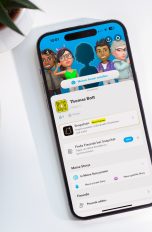Telefonieren über das Internet ist praktisch: Die Anrufe sind kostenlos und mit Videoanrufen kannst du deinen Gesprächspartner gleichzeitig sehen. Vor Jahren hast du dich deshalb bei Skype angemeldet. Mittlerweile gibt es jedoch jede Menge Konkurrenzdienste und du möchtest deinen Skype-Account jetzt loswerden. So einfach ist das aber nicht: Das Konto für den Videotelefonie-Dienst ist mit deinem Microsoft-Account verzahnt. Wenn du eines entfernst, sind beide weg. UPDATED erklärt dir Schritt für Schritt, wie eine Alternative zum endgültigen Löschen aussieht und wie du vorgehst, wenn du deinen Account ganz löschen willst.
- Was du tun solltest, bevor du dein Skype-Konto löschst
- Deinen Skype-Account löschen
- Deinen Skype-Account löschen, wenn er nicht mit Microsoft verbunden ist
- Alternative zur Löschung: Dein Skype-Konto beinahe unsichtbar machen
Was du tun solltest, bevor du dein Skype-Konto löschst
Du kannst dein Skype-Konto nicht löschen, ohne deinen gesamten Microsoft-Account ebenfalls zu entfernen. Überlege also vorher, ob du andere Services von Microsoft nutzt und dort noch wichtige Daten gespeichert sind. Andernfalls sind sie weg. Das betrifft vor allem Onedrive, Outlook Online oder Xbox-Dienste. Außerdem solltest du in Skype nachsehen, ob du möglicherweise noch ein Guthaben oder Abos abgeschlossen hast.
Sichere daher vor dem Löschen deine Kontaktliste, da du sonst die Telefonnummern verlierst. So gehst du dazu vor:
- Logge dich bei Skype im Browser ein. Klicke oben rechts auf das runde Profilbild und wähle im Ausklappmenü Mein Konto.
- Auf der Übersichtsseite findest du unten rechts den Link Kontakte (.csv) exportieren. Klicke darauf.
- Bestimme im nächsten Schritt einen Speicherort für die Liste. Die Datei kannst du anschließend mit Microsoft Excel öffnen.
Prüfe nun, ob du noch Guthaben in deinem Skype-Account besitzt. Denn wenn du das Konto löschst, ist das Geld ebenfalls weg.
- Klicke dazu in der Skype-Software oben links auf das runde Profilbild.
- In der Mitte des neuen Fensters findest du dein Guthaben. Steht der Betrag bei null, hast du keines mehr. Andernfalls kannst du es vertelefonieren, aber nicht abbuchen.
- Schaue auch nach, ob du Abonnements abgeschlossen hast. Das sind Anrufpläne mit bestimmten Minuten für Anrufe ins Fest- und eventuell ins Mobilfunknetz. Diese Abos verlängern sich automatisch, wenn du sie nicht kündigst. Zwar erlöschen sie, wenn dein Skype-Konto endgültig entfernt wurde, doch das dauert nach der Kündigung noch 60 Tage.
- Klicke deshalb erneut auf das runde Profilbild oben links und sieh nach, was unter dem Punkt Abonnement
- Hast du eines, kündige es mit einem Klick auf den entsprechenden Link.
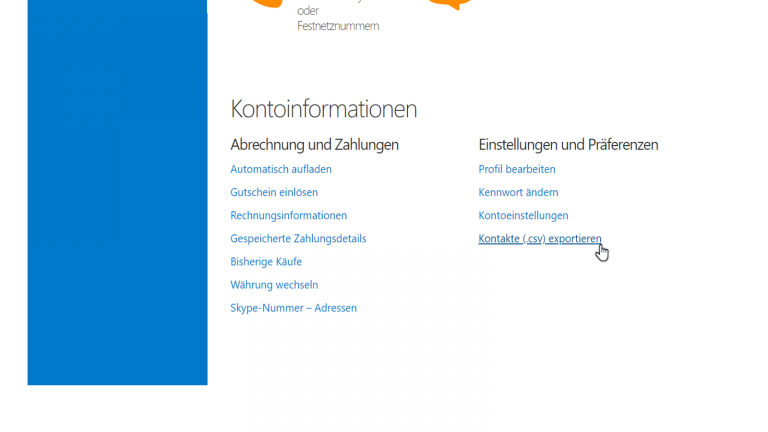
Deinen Skype-Account löschen
Seit Microsoft Skype 2011 übernommen hat, gibt es keinen eigenständigen Skype-Account mehr. Die beiden Konten sind miteinander verknüpft. Wenn du Skype loswerden willst, bist du also gezwungen, auch deinen kompletten Microsoft-Account zu löschen. Der Weg ist umständlich und funktioniert nur über den Browser. Anstoßen kannst du ihn auch über die App, nicht aber über die Software. So gehst du zum Löschen des Skype-Accounts vor:
- Im Browser rufst du die Microsoft-Webseite über diesen Link auf.
- In der Android- oder iPhone-App tippst du auf das runde Profilbild oben in der Mitte und scrollst nach unten zu den Einstellungen. Tippe darauf und gehe zu Konto & Profil. Ganz unten findest du den Link Dein Konto schließen. Tippst du darauf, wirst du zum Browser weitergeleitet, die folgenden Schritte sind gleich.
- Gib die E‑Mail-Adresse und das Passwort für dein Microsoft-Konto ein.
- Du wirst aufgefordert, deine Identität zu bestätigen. Dazu sendet dir Microsoft einen Code. Je nachdem, welche Informationen du bei der Anmeldung hinterlegt hast, bekommst du den Code per SMS, per E‑Mail oder als Sprachnachricht bei einem Anruf.
- Sobald du den Code erhalten hast, gibst du ihn auf der Microsoft-Webseite ein und bestätigst mit Klick auf den blauen Button Verifizieren.
- Auf der folgenden Seite gibt dir Microsoft unter dem Titel Sicherstellen, dass Dein Microsoft-Konto geschlossen werden kann verschiedene Hinweise. Du sollst etwa prüfen, ob du noch weitere Microsoft-Abonnements hast, die entsprechenden Links zeigt dir Microsoft an.
- Nun erklärt dir Microsoft, welche Daten zusammen mit deinem Konto gelöscht werden und was du anschließend möglicherweise nicht mehr tun kannst. Du musst jeden der zehn Punkte einzeln bestätigen, indem du in das Feld vor dem Abschnitt klickst.
- Danach wählst du aus dem Ausklappmenü den Grund aus, warum du dein Konto löschen möchtest, etwa „Ich möchte keine Microsoft-Konten mehr“. Erst dann kannst du auf den blauen Button Als zu schließendes Konto markieren klicken.
- Auf der nächsten Seite erfährst du, dass dein Konto 60 Tage später geschlossen wird. Bestätige die Konto-Löschung mit Klick auf das blaue Feld Fertig.
Meldest du dich innerhalb der 60 Tage erneut mit deinen Zugangsdaten an, stellst du deinen Account mit allen Inhalten einfach wieder her und holst so auch dein Skype-Konto zurück. Loggst du dich ein, fragt dich Microsoft, ob du dein Konto erneut öffnen möchtest. Bestätige mit Klick auf den blauen Button Konto erneut öffnen. Wie beim Löschen des Kontos ist dann eine Bestätigung deiner Identität mit Eingabe eines Codes nötig.
Deinen Skype-Account löschen, wenn er nicht mit Microsoft verbunden ist
Du hast dich vor vielen Jahren bei Skype angemeldet, als der Dienst noch nicht zu Microsoft gehörte. Doch um das Konto jetzt zu löschen, musst du es zuerst mit einem Microsoft-Account verknüpfen. Dazu gehst du wie folgt vor:
- Ruf die Microsoft-Account-Webseite Melde dich ab, falls du schon angemeldet bist.
- Logge dich mit deinen Zugangsdaten in dein Skype-Konto ein.
- Du bekommst eine Information, dass du dein Konto aktualisieren und mit Microsoft verknüpfen sollst. Bestätige mit Weiter.
- Microsoft fordert dich auf, eine E‑Mail-Adresse zum Erstellen eines Microsoft-Kontos hinzuzufügen. Es sollte keine sein, die mit einem anderen Microsoft-Service wie Onedrive verknüpft ist.
- Bestätige die Eingabe der Mail-Adresse.
Nun ist dein Skype-Konto gleichzeitig ein Microsoft-Account. Jetzt kannst du ihn wie oben beschrieben löschen.
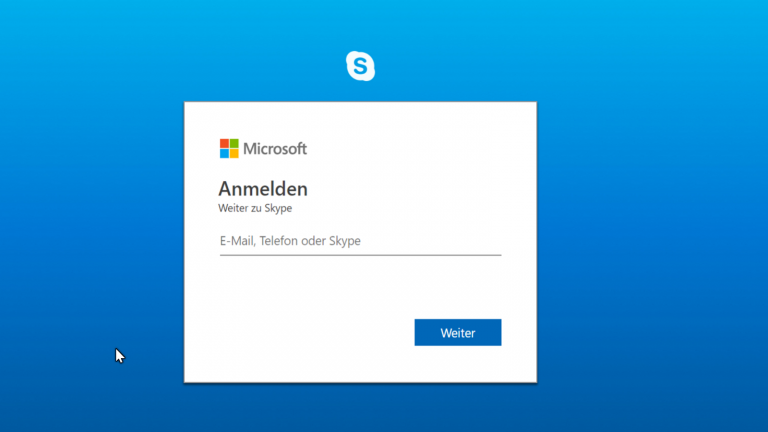
Alternative zur Löschung: Dein Skype-Konto beinahe unsichtbar machen
Du möchtest zwar Skype nicht mehr nutzen, deinen Cloud-Speicher bei Onedrive aber behalten? Das geht nicht mehr, wenn du das Microsoft-Konto – wie oben beschrieben – löschst. Alternativ kannst du deinen Skype-Account fast unsichtbar machen, statt ihn zu entfernen. Dann finden dich Fremde nicht über die Suchfunktion. Zugleich behältst du dein Microsoft-Konto. Folgende Schritte sind dafür zu erledigen:
- Öffne den Browser und melde dich bei Skype
- Klicke oben rechts auf das runde Profilbild und wähle im Ausklappmenü Mein Konto.
- Auf der folgenden Seite suchst du im blau hinterlegten Menü links den Punkt Profil bearbeiten und klickst darauf.
- Verändere alle persönlichen Angaben, die du hinterlassen hast, etwa Vor- und Nachname. Du kannst hier auch Abkürzungen verwenden, etwa Cla statt Claudia oder KH statt Karl-Heinz.
- Scrolle nach unten bis zum Menüpunkt Profileinstellungen. Darunter entfernst du die Häkchen bei In den Suchergebnissen anzeigen und In Vorschlägen anzeigen. So findet dich niemand, wenn er dich bei Skype sucht. Bestätige mit dem grünen Feld Speichern.
- Öffne anschließend die Skype-Software, klicke auf das runde Profilbild oben links und wähle Einstellungen.
- Schiebe die folgenden Schalter auf Aus: alle unter den Benachrichtigungseinstellungen, Anrufen sowie Chat & SMS. Setze außerdem unter dem Punkt Kontakte den Haken bei Nicht mein Adressbuch verwenden.
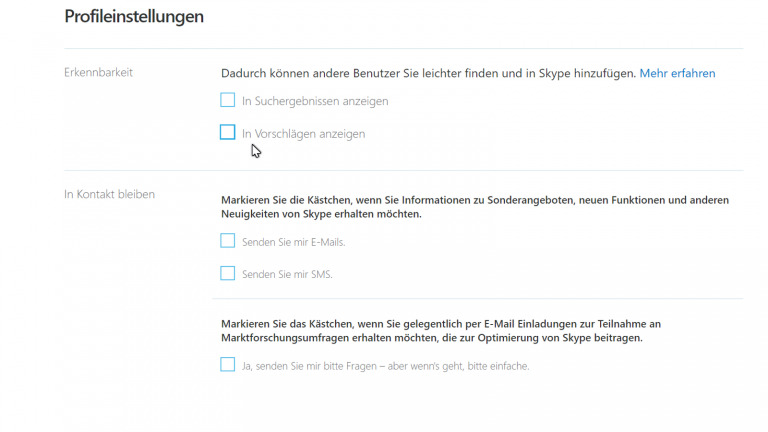
Skype löschst du nur zusammen mit dem Microsoft-Konto
Ein einmal eingerichtetes Skype-Konto wieder loszuwerden, ist nicht so einfach. Dafür sind viele Schritte notwendig. Außerdem kannst die Löschung ausschließlich im Browser erledigen, nicht in der Software oder in den Apps. Sofort verschwunden ist dein Konto nicht, dies geschieht erst nach 60 Tagen. Die größte Hürde ist allerdings, dass du deinen Skype-Account nicht losgelöst von deinem Microsoft-Konto entfernen kannst – du löschst automatisch dein gesamtes Microsoft-Konto inklusiver aller anderen Dienste des Anbieters, die du vielleicht nutzt. Überlege also vorab, welche sonstigen Services du verwendest und welche Daten du dort gespeichert hast. Eine Alternative ist, dein Skype-Konto schwer auffindbar zu machen, statt es zu entfernen. Dann behältst du dein Microsoft-Konto.
Disclaimer Die OTTO (GmbH & Co KG) übernimmt keine Gewähr für die Richtigkeit, Aktualität, Vollständigkeit, Wirksamkeit und Unbedenklichkeit der auf updated.de zur Verfügung gestellten Informationen und Empfehlungen. Es wird ausdrücklich darauf hingewiesen, dass die offiziellen Herstellervorgaben vorrangig vor allen anderen Informationen und Empfehlungen zu beachten sind und nur diese eine sichere und ordnungsgemäße Nutzung der jeweiligen Kaufgegenstände gewährleisten können.